Gioca a qualsiasi gioco per PC con un gamepad Usando JoyToKey
C’è stato un tempo in cui i giocatori PC “hardcore” guardavano dall’alto in basso l’idea di usare un gamepad per giocare ai giochi per PC. Il mouse e la tastiera regnavano supremi, specialmente nell’età d’oro degli sparatutto in prima persona.
La verità è che joystick e gamepad hanno una storia ricca e piani sul PC, con generi come le corse e simulazione di volo praticamente che richiedono di essere giocabile.
Il problema è che, per molto tempo, i gamepad su PC non erano realmente standardizzati. Senza una solida idea di ciò che i giocatori avrebbero utilizzato, molti sviluppatori semplicemente non si sono preoccupati di sviluppare il supporto gamepad per i loro titoli.
Ora, in gran parte grazie alle porte della console, il controller Xbox è diventato lo standard de facto anche per i giochi per PC. Meglio ancora, dal momento che così tanti giochi sono sviluppati anche per Xbox, è facile per gli sviluppatori includere semplicemente lo schema di controllo.

Il risultato finale è che se si collega un controller Xbox a un moderno PC Windows, giochi moderni sarà senza soluzione di continuità passare, anche cambiando l ” interfaccia utente in-game per riflettere controlli gamepad. Questo è il momento migliore per quelli di noi che amano giocare con un gamepad su PC, specialmente da un divano.
Tuttavia, ci sono migliaia di vecchi giochi per PC che supportano solo una tastiera e un mouse. Il che ci lascia con un po ‘ di un problema. Fortunatamente JoyToKey offre una soluzione conveniente.
Come usare JoyToKey
JoyToKey è una piccola applicazione venduta per pochi dollari che prende l’input del gamepad e lo converte in output di mouse e tastiera. E ‘ completamente personalizzabile per ogni gioco e si aprirà tutti i tipi di giochi per giocare divano.
La prima cosa che devi fare è scaricare il software, che puoi fare nella pagina dei download di JoyToKey. Questo download è shareware con un periodo di prova fisso. È possibile acquistare una chiave di licenza permanente da JoyToKey.
Il file sarà nel for di un archivio Zip. Decomprimere JoyToKey ed eseguire JoyToKey.exe.
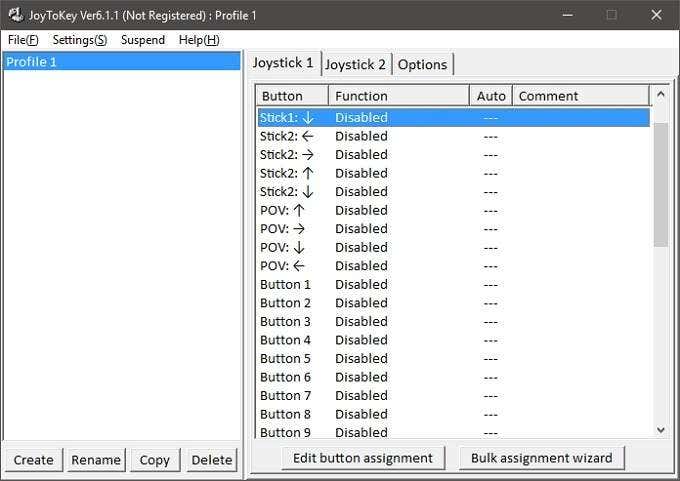
Questa è la finestra principale del software, tutta l’azione inizia qui. Nella sezione sinistra della finestra vedrai i profili. Si può avere un profilo per ogni gioco. Qui ci accingiamo a creare uno per Quake di un vero e proprio software classic-ID.
Mentre Quake in realtà ha il supporto nativo joystick, abbiamo trovato un po ‘ di successo e perdere, quindi una soluzione più affidabile deve essere trovata. Cominciamo, va bene?
Per prima cosa, fai clic su Crea e assegna un nome al profilo. Quindi fare clic su OK.

Ora seleziona il profilo facendo clic su di esso. Vedrete nel riquadro di destra ci sono due “schede joystick”. Dal momento che abbiamo un singolo gamepad collegato, stiamo solo andando a utilizzare Joystick 1. In questo riquadro vedrai un elenco di input sotto i pulsanti.
I bastoncini uno e due sono i bastoncini analogici sinistro e destro. Gli ingressi ” POV ” sono le direzioni D-pad. I pulsanti sono elencati in ordine numerico, il che rende difficile capire quale numero va con quale pulsante. Fortunatamente, se si preme un pulsante qualsiasi sul controller, il controllo corrispondente si accende in giallo.

Per assegnare un controllo da tastiera è sufficiente fare doppio clic sul controllo nel riquadro di destra. Questa scatola dovrebbe apparire.
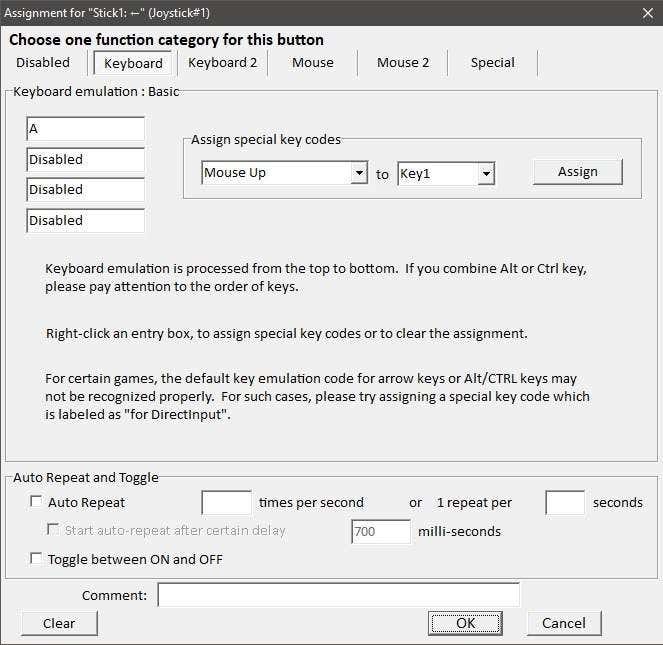
Questa è la configurazione per la levetta sinistra spinta a sinistra. In Quake, il pulsante” A ” strafes sinistra. Quindi digitiamo ” A ” nella prima casella sotto l’emulazione della tastiera. Se volevamo una combinazione di pulsanti, è possibile aggiungere fino a quattro in totale. Fare clic su OK per chiudere questa finestra.
OK, in modo da poter ripetere tale processo per ogni tasto della tastiera che si desidera assegnare. Tuttavia, la versione di Quake che stiamo usando qui ti consente di guardarti intorno con il mouse. Così come stiamo andando ad assegnare il movimento del mouse o pulsanti?
Assegniamo levetta destra fino a emulare il movimento verticale del mouse. Fare doppio clic sul bastone 2 Su. Quindi fare clic sulla scheda del mouse.
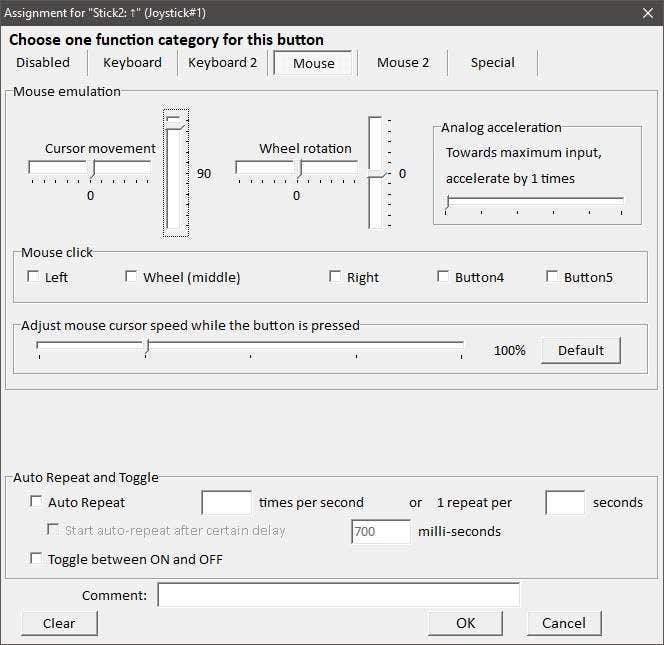
Come puoi vedere, ecco una rappresentazione grafica del movimento del mouse. Vogliamo che il computer pensi che stiamo spostando il mouse verso l’alto quando spingiamo la levetta destra in avanti. Per fare ciò, impostare il movimento verticale del cursore su 100 come illustrato sopra.
I numeri rappresentano la velocità di movimento, quindi potrebbe essere necessario modificarlo fino a quando il movimento in-game ha la giusta quantità di sensibilità. Fare clic su OK al termine.
Ora ripetiamo questo processo per ogni pulsante pertinente al nostro gioco. Basta ricordare che Joy2Key deve essere in esecuzione e il profilo corretto selezionato per farlo funzionare.
Ora che abbiamo il nostro profilo impostato per Quake, possiamo arrivare a qualche fragging vecchia scuola.

Certo, non si può dire dall’immagine, ma funziona perfettamente, giocando a giochi di metà degli anni ‘ 90 usando un gamepad 2018-è fantastico. Divertiti!




